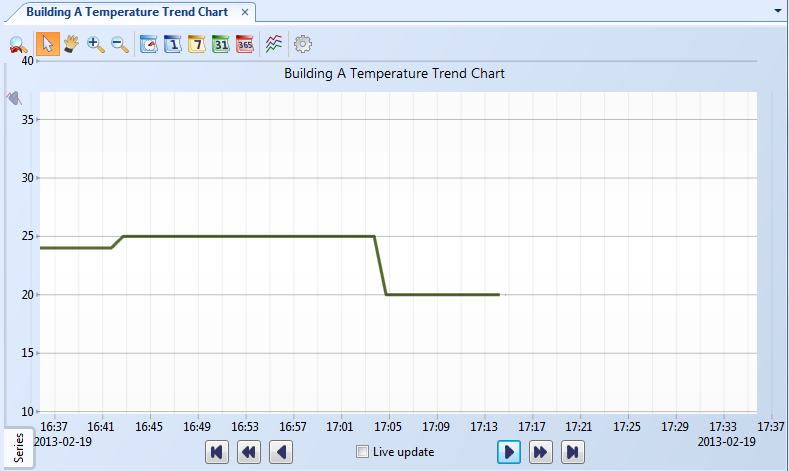Log on to rate and give feedback
1
2
3
4
5
Log on to rate
0

Ratgeber
Produkte:
WorkStation, Projekt Configuration Server
Funktionen:
Trends
Produktversion:
1.8
19.08.2014
Die Farbe einer Trenddiagrammserie ändern
Sie können die Farbe einer Trenddiagrammserie ändern, um das Lesen zu erleichtern.
Die Farbe einer Trenddiagrammserie ändern
Wählen Sie in Workstation im Systembaumfenster das Trenddiagramm, das Sie konfigurieren möchten.
Klicken Sie auf der Werkzeugleiste Trenddiagramm auf das Feld Trenddiagrammeinstellungen öffnen Schaltfläche
.action_zoom_plus_stroke 
Klicken Sie auf die Registerkarte Serien .
action_zoom_plus_stroke 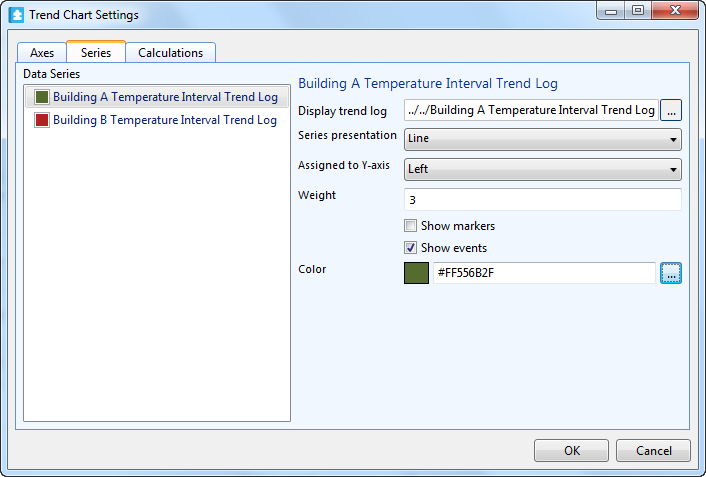
Wählen Sie im Feld Datenserien die Serie, deren Farbe Sie ändern möchten.
Geben Sie in das Feld Farbe eine Farbe ein.
action_zoom_plus_stroke 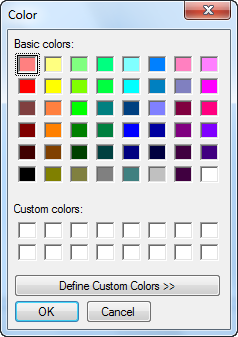
Klicken Sie auf OK .
Klicken Sie in dem Dialogfeld Trenddiagrammeinstellungen auf die Option OK .
Die Farbe der Serie wurde geändert.
 Wie Trends funktionieren
Wie Trends funktionieren
 Wie Trenddiagramme funktionieren
Wie Trenddiagramme funktionieren
 Trend Chart Toolbar
Trend Chart Toolbar
 Trend Chart Event Icons
Trend Chart Event Icons
 Trendlog-Liste öffnen
Trendlog-Liste öffnen
 Eine Trendlog-Liste aktualisieren
Eine Trendlog-Liste aktualisieren
 Die Darstellungsart einer Trenddiagrammserie ändern
Die Darstellungsart einer Trenddiagrammserie ändern
 Die Linienstärke in einer Trenddiagrammserie ändern
Die Linienstärke in einer Trenddiagrammserie ändern
 Markierungen in einer Trendlog-Serie anzeigen
Markierungen in einer Trendlog-Serie anzeigen
 Ereignissymbole eines Trenddiagramms anzeigen
Ereignissymbole eines Trenddiagramms anzeigen
 Eine Serie in einem Trenddiagramm ausblenden
Eine Serie in einem Trenddiagramm ausblenden
 Die angezeigte Reihenfolge einer Trenddiagrammserie ändern
Die angezeigte Reihenfolge einer Trenddiagrammserie ändern
 Trendlog-Listenwerte als Dezimalzahlen darstellen
Trendlog-Listenwerte als Dezimalzahlen darstellen
 Trendlog-Listenwerte als Bitstrings darstellen
Trendlog-Listenwerte als Bitstrings darstellen